- Unatoč popularnosti, Google Chrome i dalje se bori s porukama koje ne reagiraju na stranice.
- Budući da su mnogi korisnici izvijestili o stranicama Kill ili o nereagiranju pogrešaka na stranici Chrome, jedno očito rješenje bilo bi ponovno instaliranje Chromea.
- Ako je pogreška Chromeove stranice koja ne reagira i dalje prisutna, pažljivo proučite proširenja i ne isključite sigurnosni softver.
- Također možete razmisliti o promjeni preglednika kako biste uopće izbjegli neodgovarajuću programsku pogrešku na stranici Google Chrome ili krenuli u slobodni stil s posebnim verzijama Chromea.

- Jednostavna migracija: koristite Opera asistenta za prijenos izlaznih podataka, poput oznaka, lozinki itd.
- Optimizirajte upotrebu resursa: vaša RAM memorija koristi se učinkovitije od Chromea
- Poboljšana privatnost: integriran besplatni i neograničeni VPN
- Bez oglasa: ugrađeni alat za blokiranje oglasa ubrzava učitavanje stranica i štiti od pretraživanja podataka
- Preuzmite Opera
Google Chrome je najpopularniji preglednik među Windows 10 korisnika, i premda se ovaj preglednik mijenjao tijekom godina, neki od uobičajenih problema ostali su isti.
Jedan neugodan problem koji Chrome ima u sustavu Windows 10 je nereagiranje stranice, pa ćemo vidjeti kako ga riješiti.
Poruke Kill pages mogu se ponekad pojaviti u Google Chromeu. Kad smo već kod ove poruke, mnogi su korisnici imali sljedećih problema:
- Google Chrome nastavlja ubijati moje stranice - Mnogi su korisnici izvijestili da Google Chrome neprestano ubija njihove stranice. Ako naiđete na ovaj problem, pokušajte ponovo instalirati Chrome.
- Chrome ubija stranice koje ne reagiraju - Ako vaše stranice ne reagiraju, problem može uzrokovati neko od vaših proširenja. Stoga onemogućite nepotrebna proširenja ili ih uklonite i provjerite pomaže li to.
- Ubiti stranice Chrome ne reagira - Mnogi su korisnici izvijestili da je Chrome prestao reagirati nakon ove poruke. Pokušajte onemogućiti način pješčanika u Chromeu.
Do ovog problema može doći zbog vaše internetske veze ili zbog određene skripte web mjesta. Ako je vaša internetska veza spora, imat ćete problema s učitavanjem određenih skripti, a to može dovesti do odziva stranica.
Uz to, mnoge web stranice koriste više skripti, a ponekad je moguće da jedna od tih skripti ne reagira.
I na kraju, konfiguracija vašeg računala također može uzrokovati ovaj problem, pogotovo jer Google Chrome je preglednik koji zahtijeva velike resurse.
Ako otvorite više kartica dok u pozadini radi više aplikacija, to biste mogli uzrokovati pogreška da se pojavi.
Pogreška nereagiranja stranice Chrome može uzrokovati čak i gubitak podataka. No, na sreću, postoji nekoliko rješenja koja možete isprobati.
Kako popraviti stranice koje ne reagiraju na Google Chrome?
1. Prebacite se na bolju opciju

Nisu vam dosadile pogreške u Chromeu? A da ne spominjemo koliko memorije stalno troši, što usporava računalo ili isprazni bateriju prijenosnog računala.
Sad bi bilo sjajno vrijeme za promjenu nabolje. A mi imamo upravo pravu stvar za vas: Opera.
Nakon što je prošao potpunu reviziju, ovaj se preglednik neprestano izmišljao i smišljao nove ideje.
Primjerice, dobit ćete uključeni Adblocker, brzo biranje i trenutno pretraživanje za bolje i brže iskustvo pregledavanja weba.
Opera je također orijentirana na privatnost i nudi više mogućnosti za blokiranje kolačića i programa za praćenje, a čak ima i integrirani besplatni VPN.
Prebacivanje je vrlo jednostavno: možete jednostavno uvesti oznake i postavke iz Chromea, a zatim postaviti Opera kao zadani preglednik.

Opera
Nema više pogrešaka, nema stranica koje ne reagiraju i više slobodnog RAM-a - što ne treba?
2. Uklonite Trusteer Rapport
Pokrenite skeniranje sustava kako biste otkrili potencijalne pogreške

Preuzmite Restoro
Alat za popravak računala

Klik Započni skeniranje pronaći probleme sa sustavom Windows.

Klik Popravi sve za rješavanje problema s patentiranim tehnologijama.
Pokrenite skeniranje računala pomoću alata za popravak za obnavljanje kako biste pronašli pogreške koje uzrokuju sigurnosne probleme i usporavanja. Nakon završetka skeniranja, postupak popravka zamijenit će oštećene datoteke svježim Windows datotekama i komponentama.
Ako u Chromeu primite pogrešku o neodgovaranju stranice, problem bi mogao biti Trusteer Rapport softver. Ovaj sigurnosni softver ponekad može ometati vaš preglednik i uzrokovati pojavu ovog problema.
Da biste riješili problem, savjetuje se da u potpunosti uklonite Trusteer Rapport s računala.
Postoji nekoliko načina za to, ali najbolji način je upotreba softvera za deinstalaciju.
U slučaju da niste upoznati, program za deinstalaciju je posebna aplikacija koja može ukloniti bilo koji program s računala.
Ovi će alati ukloniti sve datoteke i unose registra povezane s aplikacijom koju želite ukloniti.
Bolje je od uobičajene deinstalacije jer izvršava dublje skeniranje i pronalazi razne preostale datoteke. Te su datoteke rasute po cijelom disku pa zauzimaju beskoristan prostor.
⇒ Nabavite Revo Uninstaller
Nakon što uklonite problematičnu aplikaciju, provjerite ostaje li problem i dalje.
Ako je problem bio Trusteer Rapport, trebali biste razmisliti o prelasku na drugo antivirusno rješenje koje i dalje nudi najbolju zaštitu.
Na tržištu nema manjka, zato potražite najbolje što si možete priuštiti, a pritom se pobrinite da ima nagrađivani mehanizam za otkrivanje virusa.
Najnoviji antivirusni alati kombiniraju umjetnu inteligenciju i strojno učenje za uspješno otkrivanje zlonamjernog softvera bez potrebe za preuzimanjem virusnih potpisa. BullGuard nije iznimka od pravila.
3. Isključite način rada Sandbox
- Pronađite Google Chrome prečac, kliknite ga desnom tipkom miša i odaberite Svojstva s jelovnika.
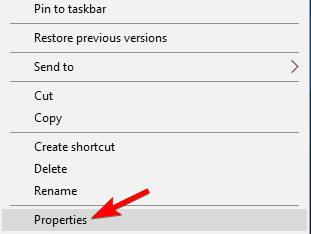
- Idite na Ciljano polje i dodati –Bez pješčanika. Vaše ciljno polje trebalo bi izgledati ovako:
C: Program Files \ Google \ Chrome \ Application \ chrome.exe "- bez pješčanika - Svakako ne mijenjajte ništa između navodnika, samo dodajte -ne-pješčanik nakon citata i to je to.
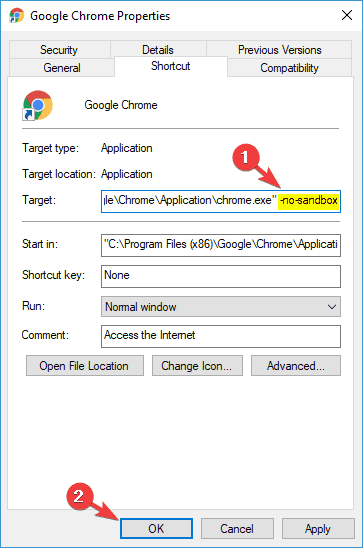
- Kada završite, kliknite Prijavite se i U REDU.
4. Onemogući kolačiće treće strane
- Otvorite novu karticu u Google Chromeu i unesite ovaj put:
chrome: // postavke / sadržaj - Idite na odjeljak Kolačići.

- U Postavke sadržaja prozor, omogući Blokirajte kolačiće i podatke web lokacija treće strane.
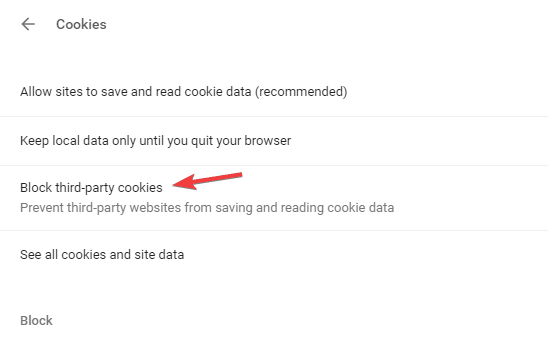
Onemogućavanje kolačića treće strane nije najbolje rješenje, pogotovo jer se neke web stranice u velikoj mjeri oslanjaju na kolačiće.
No ako često dobivate pogreške koje ne reagiraju na stranici Chrome, možda biste htjeli isprobati ovo rješenje kao potencijalno rješenje.
5. Izbriši / preimenuj zadanu mapu
- Pritisnite Windows tipka + R i uđite
% localappdata% - Pritisnite Unesi ili kliknite U REDU.
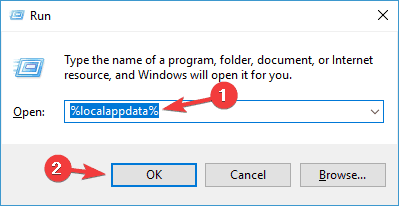
- Idite u ovu mapu:
GoogleChrome \ Korisnički podaci - Unutar Korisnički podaci mapu, trebali biste vidjeti Zadano mapu. Preimenujte tu mapu u Zadana sigurnosna kopija ili ga izbrišite.
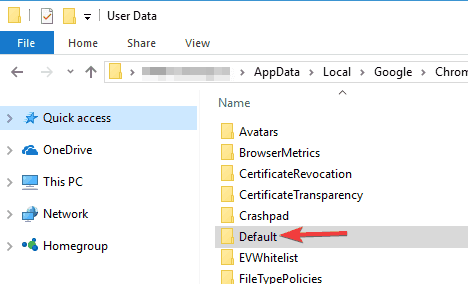
- Zatvori Korisnički podaci mapu i pokrenite Krom opet.
6. Upotrijebite profil visokih performansi
- Pritisnite Windows tipka + S i uđite vlast. Odaberi Opcije napajanja s jelovnika.
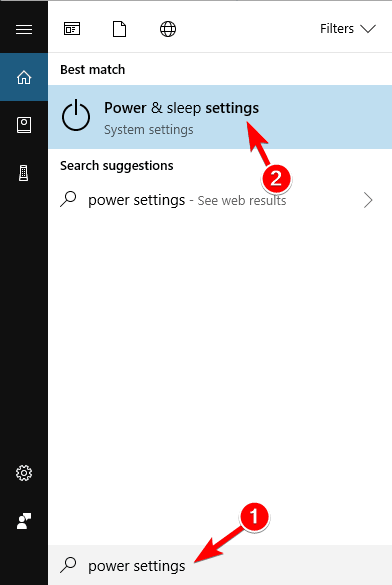
- Odaberi Dodatne postavke napajanja.
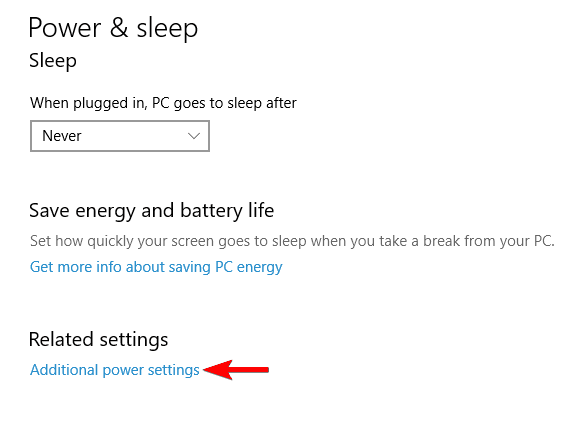
- Ako Visoke performanse plan nije dostupan, kliknite Prikaži dodatne planove gumb i odaberite Visoke performanse.
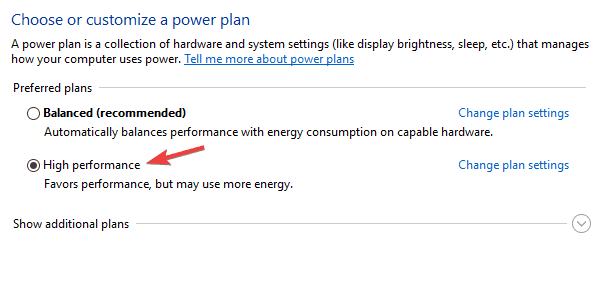
Imajte na umu da će ovaj profil trošiti više energije vaše baterije, čime će se brže isprazniti, ali trebali biste postići bolje performanse dok ga koristite.
Napomena urednika: Ovaj se članak nastavlja na sljedeća stranica.
 I dalje imate problema?Popravite ih pomoću ovog alata:
I dalje imate problema?Popravite ih pomoću ovog alata:
- Preuzmite ovaj alat za popravak računala ocijenjeno odličnim na TrustPilot.com (preuzimanje započinje na ovoj stranici).
- Klik Započni skeniranje kako biste pronašli probleme sa sustavom Windows koji bi mogli uzrokovati probleme s računalom.
- Klik Popravi sve za rješavanje problema s patentiranim tehnologijama (Ekskluzivni popust za naše čitatelje).
Restoro je preuzeo 0 čitatelji ovog mjeseca.
Često postavljana pitanja
Da biste popravili stranice koje ne reagiraju u Chromeu, provjerite imate li dovoljno hardverske snage za njihovo rukovanje. Također možete ukloniti određena proširenja da biste riješili taj problem.
Da biste ubili sve instance Chromea, otvorite upravitelj zadataka. Desnom tipkom miša kliknite postupak Chrome i odaberite Završi zadatak. Ponovite ovo za sve dostupne procese Chromea.
Ako resetirate Google Chrome, sve vaše postavke i osobni podaci uklonit će se iz Chromea.
Sandbox je sigurnosna značajka u Chromeu koja pokreće različite web stranice kao različite procese. Ako onemogućite ovu značajku, Chrome ćete pokretati u načinu bez pješčanika.

![Došlo je do pogreške u profilu u Chromeu [popravak]](/f/5a449acce936f283e91a1dac499e4e8b.jpg?width=300&height=460)
